系统:PC
日期:2021-06-05
类别:图形图像
版本:v2020
N8设计软件云版是一款专业的电子相册设计制作软件,它拥有非常丰富的功能,并为用户提供众多不同风格的模版,帮助用户轻松制作出精致的电子相册。N8设计软件云版操作轻松简单,非常适合用于制作结婚等各类电子纪念相册,有需要的用户敬请下载。
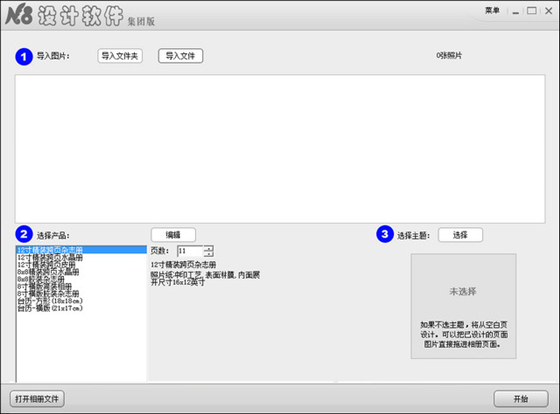
高效易用 一分钟搞定专业相册
初次使用即可上手,无需培训就能设计出专业相册;高效的处理引擎和优化的设计流程,硬件需求低,运行速度快;只需轻轻拖动照片,自动从大量模板中寻找匹配;支持滤镜的批量磨皮、调色等,前期处理轻松快捷。
海量模板 紧跟时代潮流
模板文件仅为PSD的1/20,传输。使用方便快捷;现有的PSD模板和素材可以无缝转到N8系统,延续您的设计风格;模板炫变技术,让不同尺寸的相册可以直接使用同一套模板;随时保存模板中的相框、花边等素材到自己的素材库。
超强编辑 只有想不到没有做不到
版面完全由您灵活控制,尽情发挥设计才华;随时可以对照片进行修片、调色,让照片美轮美奂;一键调色功能,让照片与版面色调匹配只需鼠标单击一下;融图工具让您轻松创造融入型版面。
完美底片册 轻松提升二次消费
独创的小尺寸多页多层文件,快速保存,打开或修改版面;智能命名并定位版面所用照片,完全兼容现有的选片与ERP软件;与N8选版软件轻松配合,一键处理选版结果;同步生成电子相册
批量发片
为了配合大家多核CPU的性能, 软件提供了“批量发片”功能,可以边设计边输出(最新版新增了支持电子相册、选版目录的批量输出), 是不是霸气外露~
导入照片包含子目录
导入照片时新增了“导入照片包含子目录”的功能,从此一个客人的放大、摆台、钱包照、不同尺寸的相册等产品都可以一次性搞定了~强吧!
自动设计、按比例优先挑选模版
对于设计版面时的自动填充和随机模板功能,现在可以优先寻找比例最合适的模板了喔。
快速新建
在设计时亲们都喜欢使用同一批常用的模板,所以现在软件有了智能的“快速新建”功能。
自动隐藏已使用照片
新增了“自动隐藏已使用照片”,有效防止一张照片多次使用。
绘制蒙板
利用该功能可以实现炫丽的溶图效果,摆脱套版软件全是框的尴尬。
调整色调
充分实现整本相册色调和风格的统一性,有效确保设计品质。
局部变形
支持局部拉伸和变形,改变照片实际比例,达到理想构图。
第一步:设置相册参数
导入文件夹: 选择某个顾客目录下的所有毛片
导入文件:有选择地增加照片文件
选择主题:选择基本的设计模板(如果某套模板里页数不够,下一屏幕里可以继续增加)
打开相册文件:直接打开以前保存过的工程文件。
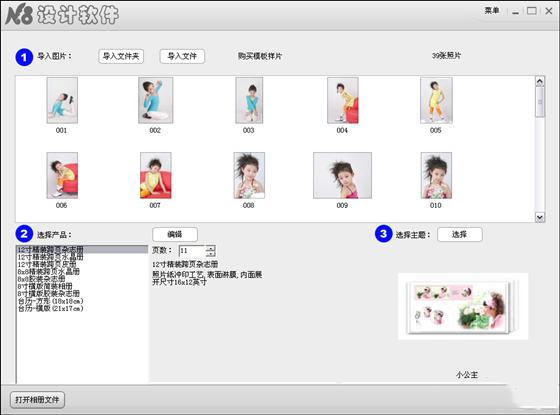
第二步:分配照片和模板
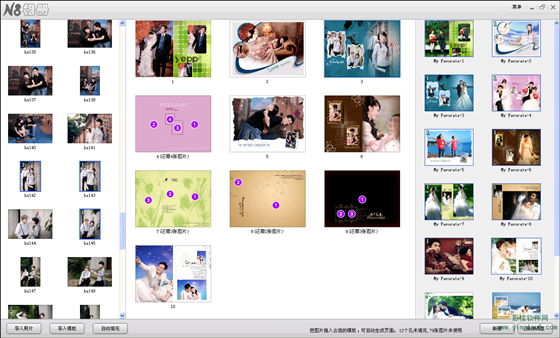
左边区域为照片区域,已经使用过的照片会做相应标记;
右边上半部分为模板区域,显示所有选择的模板,使用过的模板会做相应的标记;
右边下半部分为页面区域,存放已经初步设计好的页面。
为页面指定模板有四种方法:
1。直接把模板拖到下面的页面区域的某个页面上,这时该页面替换为这个模板;
2。把照片拖到模板区域的某个模板上,则直接使用该照片和该模板生成一个新页面;
3。把照片拖到页面区域的某个页面上,这时模板区域会自动搜索最适合的模板,方便套版,把模板拖到该页面上;
4。使用自动填充。这时程序自动按照片区域的照片列表,和模板区域的模板列表进行匹配,生成所有的新页面;
为页面增加/替换照片有三种方法:
直接把照片拖到页面区域的某个页面上;
把照片拖到模板区域的某个模板上,这时直接使用该照片和该模板生成一张新页面;
使用自动填充。
增加页面属性:
在页面区域,增加页面属性的功能,可以修改多个页面的尺寸大小;
增加批量重命名页面:
同步选版结果:
在页面区域,增加同步选版结果,根据文件夹中版面选中页面;
增加同步N8选版结果:
自动与N8选版软件的选版结果同步,能把在选版软件里的产品信息和客户备注信息同步到N8设计软件,同步过来之后在精细调整界面,只要按下Alt+c,即可调出客户备注详细信息,并可直接一键替换照片。
增加页面分组:
在页面区域,增加页面分组,发片时根据分组自动创建相应文件夹;
根据页面名称排序:
增加搜索照片的功能:
在左边照片列表,增加了搜索照片的功能,更加方便设计师寻找相应的照片;
增加搜索模板的功能:
在左下方点击导入模板,在弹出的对话框上增加了搜索模板的功能;
增加旋转照片的功能:
在照片列表,选中照片右键单击,顺时针或逆时针旋转照片;
小技巧
使用自己设计的页面
a) 有很多时候,你已经用Photo Shop设计好了一个或几个页面,或者有时候,你希望一个页面里只放一张全幅的照片。N8里原生支持这种“空模板”。每个页面在你指定模板之前都是空页面,你可以把Photo Shop设计好的页面或者单张照片直接拖到这里来。
使用自动填充提高效率
a) 如果你对模板比较熟悉,你可以使用自动填充功能来大大提高你的工作效率。自动填充的工作方法是按顺序从照片区域取照片,从模板区域取模板,然后把它们组合成一个新页面的。
b) 要让自动填充功能按你的意愿做事情,你可以事先把照片区域排序,使它们与模板一一对应。例如,如果你希望照片A,B,C与第一个模板组合,那么你可以把这三个照片放在最前面。
c) 运用自动填充选项填充。
调整页面次序
a) 该页面的主要作用是允许把照片与模板组合并分配到页面里去。所以不需要太关注页面的次序。但是你仍然可以在页面区域通过拖放功能来调整它们的次序。
利用多选提高效率
a) 不管是照片区域还是模板区域,它们都是可以多选的。
对照片进行排序
a)在设计时可以对照片进行调整,通过右键菜单:按使用次数排序;
照片使用一次以上后用更醒目的红色大一号的文字标记。
如:—–
b)如果在设计相册前对照片进行了修整,那么很可能出现照片的次序被打乱的情况,如下图所示:
通过右键菜单的:按拍照时间排序,得到如下结果:
c)使用快捷键F10排序照片;
6、对模板进行排序
a)通过右键菜单对模板进行排序:按照片数排序,按使用次数排序,按选中页面的照片排序;
b) 使用快捷键CTRL+F排序;
c)按模板名称排序;
第三步:精细调整
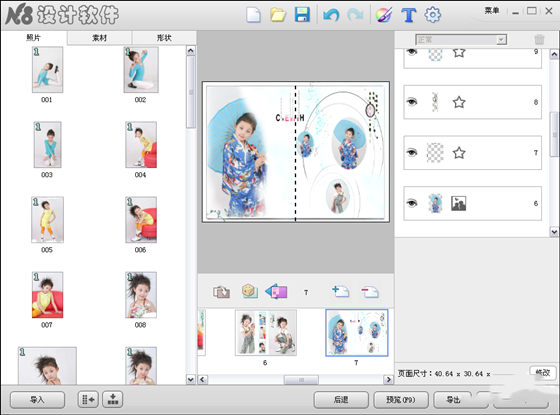
基本操作
选择照片/相框/素材
最直观的选择方式就是使用右边的图层面板。熟悉Photo Shop的人对此应该不会陌生。
使用鼠标也可以辅助您的选择,但是鼠标选择遵循以下原则:
只能选择当前被选择图层以外的部分。也就是说,如果你当前选择的是底图,那么你无法使用鼠标选择其它部分;
鼠标优先选择用户照片,其次是素材;按下SHIFT+鼠标右键,可以出现图层选择对话框,列出在鼠标点下的所有图层,利用它可以快速选择任一图层。
添加/替换n80
要向工程中添加n80,只需要从左边n80区域拖进可以存放n80的位置即可。
交换n80
用鼠标拖动n80,到了另外一张n80上时光标变为交换的动画时放开鼠标。
缩放n80
使用鼠标中间的滚轮可以缩放n80
改变n80大小
选择裁切区,可以随意更改n80大小;
旋转n80/相框
使用编辑区域上方的小工具条可以对照片或边框进行修改:
改变透明度
(见上)
缩放相框大小
首先选择图层,然后选择工具条中的“边框”,在长宽位置处输入数值即可改变边框的大小。默认情况下,边框的长宽是保持比例不变的,你可以通过这个按钮把这个比例断开,从而得到不同的效果。
设置页面尺寸
可以对页面的长、宽、出血线,出血线等进行修改;
增加书脊线(自带12寸精装杂志册显示)
任务栏的右键菜单:
撤销和恢复功能:快捷键撤销(CTRL+Z),恢复(CTRL+U)
替换模板
使用工作区域左下方的“替换模板”按钮,可以为当前页面选择一个新模板,新模板的选择从主题开始,双击后显示主题内所有模板。
显示/隐藏图层
通过图层面板前面的眼睛,你可以控制某个图层的显示与否。
调整图层上下次序
1、直接拖动图层面板中的一个或多个(通过SHIFT或CTRL组合来选择多个图层)图层到合适位置即可。
2、增加图层叠加模式;
扩大编辑区域
为了获得更多的编辑区域,你可以通过这两个按钮来隐藏n80/页面区域。
预览
软件默认显示全页以预览全局。为了查看详细内容,你可以使用预览按钮来进入预览页面。
1、在预览界面里通过鼠标滚轮来缩放,通过PAGE UP, PAGE DOWN两个键来前后翻页,按ESC键退出。
2、照片、素材、模板面板中,双击即可对大图预览,可以看到更多细节。
3、用CTRL++,CTRL+-来缩放页面显示大小,查看设计细节;按F8快速让页面显示大小恢复到跟窗口一致的大小。
全屏和恢复:使用F6得到全屏,可以使编辑区域更加宽阔;
锁定/解锁图层
大部分情况下,模板设计师会把很多图层的位置和大小进行锁定(每个锁定的层在面板上带一个图标),这样你只需要简单地替换照片即可生成一页。如果有需要,你可以单独地解锁某个图层以便调整它的位置和大小等。要解锁某个图层,你只要先选择它,然后按层页板上面的即可。请注意,你必须在熟练掌握本软件的操作基础才应该解锁某个图层做特殊操作。因为一旦层解锁,任何不当的操作都可能引起该页设计出现瑕疵。
使用文字
点击主工具条中的,或者双击页面中已经添加的文字,可以进入添加文字对话框。该对话框允许你输入或者修改文字。
文字输入完成,或者选择文字后,在界面里的属性区域可以看到文字的属性设置。如下图:
对文字属性的修改可以在界面里立即看到效果。要实现下图所示的中式竖排功能, 请使用文字属性的排布方式。
对文字框进行复制和粘贴可以用快捷键CTRL+C, CTRL+V。
使用花边,花体字等
软件自带了一个花体字库,全部使用的是PNG格式,要向页面中增加花体字,只要向照片那样拖入即可。然后你可以通过层面板或其它方式来调整它的大小,旋转角度,透明度等等。
通过界面上的这个按钮,你自己可以先容易地扩充这个库。所有带透明效果的素材都可以使用PNG格式保存,然后通过导入功能增加到本软件里来。另外你也可以使用PSD格式的素材库来扩充。对于PSD格式的素材,导入办法与PNG格式一样。在使用时,你可以:
1、双击进入预览模式,方便你放大浏览PSD里的每个素材;
2、右键菜单:进入PSD图层,则进入如下选择PSD图层的界面。
添加到素材库
添加素材是指客户可以把设计版面上的素材添加到素材库,供以后设计使用,非常方便。使用该功能的时候选中素材,右键单击,添加到素材库;或者这个素材的图层,右键菜单添加到素材库。如图所示:
(1)直接选中素材
(2)选中素材图层
使用形状
使用形状可以对照片进行剪裁,得到艺术的变换效果。使用形状的方法与相框一样,只要从形状列表中选择并拖动到对应的照片上即可。
拷贝/粘贴
在设计页面中每个层都是可以跨页复制的。你可以选择一个或者几个层,然后按下快捷键:CTRL+C进行复制,在本页按下CTRL+V将在原来位置复制一份,用鼠标移动到新位置即可。如果你切换到另外一个页面并按下CTRL+V,则在另外一个页面的对应位置粘贴一个拷贝。
利用这个功能,你可以很容易地在页面间共享元素。
对象对齐及大小
如果页面中有类似的对象,你可以通过程序提供的快捷方式调整它们的大小和位置。依次选择对象,然后按下右键,出现快捷菜单:
括号里的字母和数字可以更方便地进行操作。
注意:对象之间的对齐(大小)遵从后来原则,即,所有的对象都向最后一个选中的对象对齐(大小)。
分布
水平分布、垂直分布:
反向定位照片
有时候你在页面中看到了一张照片,想在照片列表中找到它,这时候你就会用到反向定位功能。首先选择在页面中的照片,然后按下SHIFT+F3;
定位已使用照片
首先选中该照片,然后按下快捷键:F3,系统会找到第一个包括该照片的页面。如果照片使用次序超过一次,继续按下F3,系统会找下一个包括该照片的页面。
调色
很多时候摄影师并不全安排按照主题设计的色彩布局来采用相应的背景,滤镜等,这时候需要后期处理时适当调整照片的颜色以便使整个页面看起来比较协调。N8系统提供了工具使后期调色变得非常容易。
要调整某张照片的颜色,首先选择它(选择多张照片可以同时调整),然后在主工具栏里选择调色工具:
此时系统出现调色对话框:
此时你有两种方法来调色:
使用界面里的进度条。参数和方法请参照Photo Shop里的操作来进行。
移开对话框,用拾色器在屏幕上选择。系统自动分析该点的色调并用它来对照片颜色进行替换。
以上两种方法在调整的同时在页面里可以实时预览到效果,确定后按”确定”即可。
反转
对于拍摄过程中的姿势不够丰富的情况,后期可以通过上下反转,左右反转功能来增加照片的变化效果。使用上非常简单,只要先选中照片,然后使用菜单
或者快捷键”Ctrl+SHIFT+H”, “Ctrl+SHIFT+V”即可。
局部变形
选择照片后,按快捷键:Ctrl+SHIFT+K,可以调出”局部变形”功能,利用它来扩展照片的空间感, 效果如下:
绘制蒙板
有些时候,模板设计师设计的模板不能完全适合用户的照片。例如下面这张图,右边的区域想显示得稍微小一些。这时你会使用“绘制蒙板”功能来对它进行一些修饰,同时蒙板工具能记忆上次使用时的参数;
绘制模板有四个工具可以使用:
选择绘制对象
画笔绘制
线性渐变
圆形渐变
它们又分别具有自己的属性设置,其中优化后的画笔增加了羽化的效果,这样画出来的内容不会很生硬;
操作方法与PhotoShop里一样。
针对画笔工具作了进一步优化,使出来的效果更加柔和细腻;
模板追根溯源功能
精细调整页面中,右键菜单中增加模板追根溯源功能,方便修改问题模板。
添加影楼标识
在精细调整版面中,先选中该图层,然后进行添加到所有页面。
这个功能非常方便快捷。比如要把影楼标识放到每一个页面上,就可以用这个功能快速完成,不需要逐一进行编辑。
添加PS插件
这个支持PS插件的功能将为设计提供更大的帮助,比如抠图,磨皮,调色等等。该功能还能记住上次操作,在每一处调用滤镜的地方,最上面都有一个快速选项:上次滤镜操作:XXX;在详细设计屏幕里还可以直接按快捷键CTRL+F调用上一次的滤镜操作。
Ps插件安装方法:
在N8里安装滤镜非常简单,只要把滤镜对应的相关文件(通常是扩展名为8BF)拷贝到N8运行目录下的PSFILTER子目录,然后重新启动N8设计软件即可以使用;
Ps插件调用:
初始界面的n80区域右键,套版屏幕n80区右键,详细设计屏幕的设计菜单;
工程与模板操作
恢复当前页
可以回到上一次保存时的状态
新建
新建一个相册。
打开
打开一个已经保存过的相册查看或修改
保存
保存当前工程;并且保存时增加备份功能,可以让设计成果具有双保险;
自动保存:
设计时电脑断电会自动备份当前设计内容;
生成小样
将当前工程的每一页生成小样(约1600×1200),以便发给用户确认
导出小样后,自动打开相应文件夹。
发片
将当前工程的每一页输出为全幅高精度JPG,以便发给印刷车间进行制作。
可以菜单设置中可以设置发片时按照片文件名命名每一页:
发片时可以设置文件名前缀:
发片后自动打开相应文件夹:
标注版面
在版面上加文件名等标注。文件名可以直接加在版面上,让用户替换照片更方便;
选中页导出PSD
选中你需要导出页导出PSD格式;
导出电子相册
将设计好的相册导出电子相册,选择储存路径和mp3;
合并电子相册
在菜单中的合并电子相册功能,可以把几个电子相册合并成为一个;
导出入册照片
右键在n80列表中点击,在快捷菜单中选择导出入册照片功能。该项功能允许把所有本相册里使用到的原始n80拷贝到另外一个文件夹中,以便为最终用户制作CD。
导出未入册照片功能
右键在n80列表中点击,在快捷菜单中选择导出未入册照片功能,该项功能允许把所有本相册里未使用到的原始n80拷贝到另外一个文件夹中,以便为最终用户制作CD。
选择模板路径和ps应用程序路径
更换产品
有时候,设计一本相册后你希望用同样的版式再做另外一本大小不同的相册(如制作主相册后再制作尺寸相对较小的”娘家相册”),这时候你可以简单地在软件中通过更换产品来完成。
单击主工具条中的这个按钮,然后选择”更换产品”, 系统弹出下面对话框。
把当前工程保存为模板
对于你精心设计好的相册,你可以把它保存为模板与朋友们分享。单击然后选择”相册转换为模板”, 然后输入相关信息即可。要与朋友分享该模板,请见下面的”分享模板”说明。
把当前选择的模板另存为主题
在套版页面中的模板列表中右键,然后在弹出的对话框中输入主题相关信息即可。
分享模板
要与朋友分享模板,你首先得把自己的模板导出。方法如下:菜单à模板管理。然后在弹出的对话框中选择你希望共享的模板, 并使用”导出模板”,指定一个路径即可。
模板导出后,把这个目录下的所有文件拷贝到朋友电脑里,启动N8套版软件并再次进入”模板管理”,然后”导入模板”,选择这个目录下的THM文件即可完成。
如何在N8中修片和调色?
在设计页面选中一张照片,然后按下“Shift+Ctrl+J”,PhotoShop就会自动打开该照片,在PhotoShop中您可以随心所欲地修片和调色,完成后保存并关闭该照片。回到N8程序中,您会发现刚才在PhotoShop中做的修改,N8程序已经同步更新。
N8设计软件里如何缩放照片?
在精细调整界面上选中一张照片,此时右边图层面板下的属性栏中出现“照片显示区”和“照片”两个状态。当前为“照片”状态时,使用鼠标滚轮可以缩放照片,也可以直接修改文本框中的数值。Shift+空格键可以在这两个状态间快速切换,用鼠标直接点右边属性栏里的“照片显示区”和“照片”两个单选项也可以切换状态。
N8设计软件中如何使用抠图?
从V3.8开始,N8提供了简单的纯背景抠图功能,当然你也可以在N8系统里使用蒙板绘制工具进行简单的抠图. 要想获得”丝丝入微”这样的抠图效果,你可以先在Photo Shop里抠好,然后存成PNG格式。在N8系统里导入照片即可。
如何调整一个页面的几张照片使它们与页面色调一致?
方法一:先调整一张照片的色调。确定后再打开另外一张照片,因为调整色调功能会自动记住上一次调整的参数,这时第二张照片的色调自动与第一张一致。
方法二:按住CTRL键,在工作区或层面板里选择多张照片,然后进行调整色调界面,这样所有的照片就会一起同步调整了。
如何使用我自己的花体字或修饰图案?
在“素材”界面里有个“导入”按钮,使用它就可以把你自己的花体字库导入软件里使用。2.8版开始N8设计软件支持分层PSD格式的素材,右键单击该PSD文件会出现“选择PSD图层”,您可以指定添加哪些图层到页面。
热门推荐
相关应用
实时热词
评分及评论
就是好用!呵呵,我喜欢这个
细节极多,操作,功能,用途来说,都非常不错
amazing!!!
我觉得很不错呀,符合我的预期,那些不会用的人就别怪软件了
感谢你们帮我找到了这么好用的软件
点击星星用来评分